 masalah biasa
masalah biasa
 Windows 11 menambah beberapa butang baharu untuk input suara, panel emoji, panel papan keratan dan papan kekunci sentuh
Windows 11 menambah beberapa butang baharu untuk input suara, panel emoji, panel papan keratan dan papan kekunci sentuh
Windows 11 menambah beberapa butang baharu untuk input suara, panel emoji, panel papan keratan dan papan kekunci sentuh
Microsoft sedang menguji set butang baharu yang ditambahkan pada panel penukar bahasa. Ini boleh menjadi sebahagian daripada ciri percubaan baharu yang dikatakan syarikat itu akan menguji dalam binaan Saluran Dev.
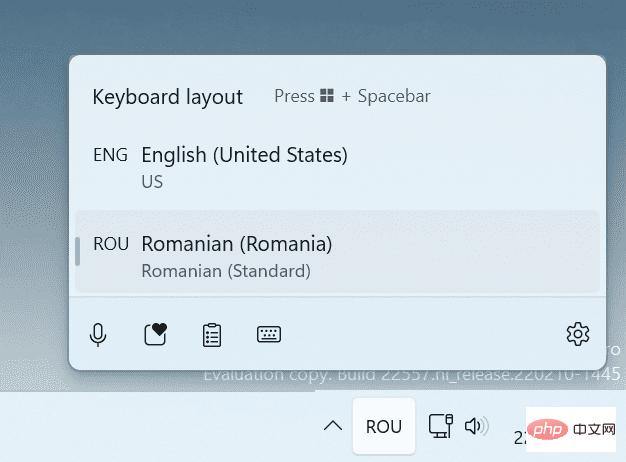
Sesetengah pengguna menemui perubahan ini pada versi semasa Sistem pengendalian Saluran Dev (bina 22557). Mereka perasan beberapa ikon baharu muncul pada panel. Jika anda tertanya-tanya apa yang mereka lakukan, berikut ialah susunan ikon dari kiri ke kanan: Input Suara, Panel Emoji, Panel Klip dan Papan Kekunci Sentuh.
Klik ikon untuk membuka panel berkaitannya. Butang baharu tidak tersedia dalam mesin maya Windows 11 saya, tetapi itu tidak menghairankan. Amalan biasa di Microsoft ialah mendayakan ciri ini secara rawak untuk sesetengah pengguna, menunggu maklum balas mengenainya, dan kemudian memutuskan sama ada pilihan ini harus dibenarkan dalam saluran beta dan binaan saluran keluaran, dan akhirnya menjadikannya muktamad.
Untuk rujukan, berikut ialah rupa penukar bahasa dalam Saluran Stable Windows 11.
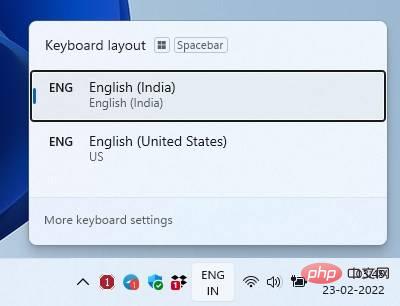
Melihat butang baharu sekali lagi, anda mungkin perasan bahawa ini bukanlah pilihan baharu, ini kerana ia telah wujud dalam bentuk yang berbeza untuk lama beberapa waktu. Malah, ikon untuk butang ini juga adalah sama yang telah wujud dalam Windows. Anda mungkin pernah melihatnya jika anda menggunakan kekunci pintas yang sepadan dengan fungsinya.
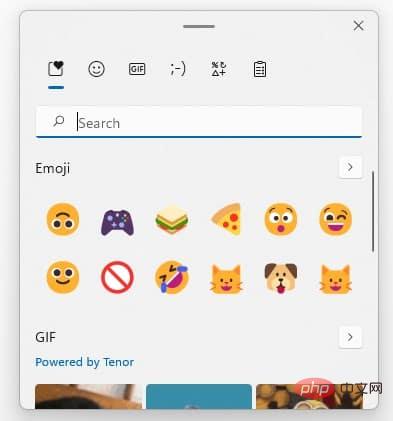
Bagi mereka yang tidak biasa dengan pintasan papan kekunci, berikut ialah peringatan ringkas tentang gabungan tersebut.
- Input Suara - Win + H
- Papan Klip - Win + V
- Panel Emoji - Win + .
- Boleh diakses dengan mengklik pada ikon bar tugas untuk mengakses papan kekunci sentuh. <🎜> Mereka mungkin menjadi penjimat masa untuk pengguna atau pengguna yang mengutamakan tetikus. Saya telah mengatakannya banyak kali, tetapi saya akan mengatakannya sekali lagi, Windows 11 nampaknya direka untuk skrin sentuh, bukan PC biasa. Lihat ikon terpusat pada bar tugas, menu mula baharu, panel widget, anak tetingkap tetapan pantas dengan togol dan peluncur, semuanya bertambah.
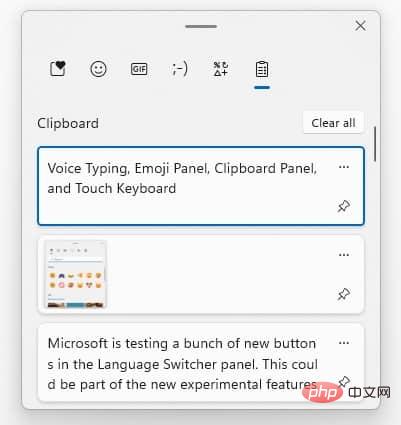
Atas ialah kandungan terperinci Windows 11 menambah beberapa butang baharu untuk input suara, panel emoji, panel papan keratan dan papan kekunci sentuh. Untuk maklumat lanjut, sila ikut artikel berkaitan lain di laman web China PHP!

Alat AI Hot

Undresser.AI Undress
Apl berkuasa AI untuk mencipta foto bogel yang realistik

AI Clothes Remover
Alat AI dalam talian untuk mengeluarkan pakaian daripada foto.

Undress AI Tool
Gambar buka pakaian secara percuma

Clothoff.io
Penyingkiran pakaian AI

AI Hentai Generator
Menjana ai hentai secara percuma.

Artikel Panas

Alat panas

Notepad++7.3.1
Editor kod yang mudah digunakan dan percuma

SublimeText3 versi Cina
Versi Cina, sangat mudah digunakan

Hantar Studio 13.0.1
Persekitaran pembangunan bersepadu PHP yang berkuasa

Dreamweaver CS6
Alat pembangunan web visual

SublimeText3 versi Mac
Perisian penyuntingan kod peringkat Tuhan (SublimeText3)

Topik panas
 1377
1377
 52
52
 Cara melihat sejarah papan keratan pada Mac
Sep 14, 2023 pm 12:09 PM
Cara melihat sejarah papan keratan pada Mac
Sep 14, 2023 pm 12:09 PM
Lihat Sejarah Papan Klip macOS daripada Pencari Apabila anda menyalin apa-apa pada Mac anda (teks, imej, fail, URL, dll.), ia pergi ke Papan Klip. Begini cara untuk melihat perkara yang terakhir disalin pada Mac anda. Pergi ke Finder dan klik "Edit" dalam bar menu Klik "Tunjukkan Papan Klip". Ini akan membuka tetingkap yang menunjukkan kandungan papan keratan macOS. Dapatkan Sejarah Papan Klip yang Mengandungi Berbilang Item dalam Mac Sudah tentu, Sejarah Papan Klip Mac asli bukanlah alat paling serba boleh yang boleh anda miliki. Ia hanya menunjukkan perkara terakhir yang anda salin, jadi jika anda ingin menyalin berbilang perkara sekaligus dan kemudian menampal semuanya bersama-sama, anda tidak boleh melakukannya. Walau bagaimanapun, jika anda sedang mencari
 5 Cara untuk Melumpuhkan Perkhidmatan Pengoptimuman Penghantaran dalam Windows
May 17, 2023 am 09:31 AM
5 Cara untuk Melumpuhkan Perkhidmatan Pengoptimuman Penghantaran dalam Windows
May 17, 2023 am 09:31 AM
Terdapat banyak sebab mengapa anda mungkin mahu melumpuhkan perkhidmatan Pengoptimuman Penghantaran pada komputer Windows anda. Walau bagaimanapun, pembaca kami mengeluh kerana tidak mengetahui langkah yang betul untuk diikuti. Panduan ini membincangkan cara untuk melumpuhkan perkhidmatan Pengoptimuman Penghantaran dalam beberapa langkah. Untuk mengetahui lebih lanjut tentang perkhidmatan, anda mungkin ingin melihat panduan Cara membuka services.msc kami untuk mendapatkan maklumat lanjut. Apakah yang dilakukan oleh Perkhidmatan Pengoptimuman Penghantaran? Perkhidmatan Pengoptimuman Penghantaran ialah pemuat turun HTTP dengan penyelesaian pengehosan awan. Ia membenarkan peranti Windows memuat turun kemas kini Windows, naik taraf, aplikasi dan fail pakej besar lain daripada sumber alternatif. Selain itu, ia membantu mengurangkan penggunaan lebar jalur dengan membenarkan berbilang peranti dalam penempatan untuk memuat turun pakej ini. Di samping itu, Windo
 Bagaimana untuk menyelesaikan masalah Windows + Shift + S tidak berfungsi dengan betul?
May 08, 2023 pm 07:16 PM
Bagaimana untuk menyelesaikan masalah Windows + Shift + S tidak berfungsi dengan betul?
May 08, 2023 pm 07:16 PM
Semak papan kekunci anda Jika pintasan papan kekunci tidak berfungsi, mungkin terdapat masalah dengan papan kekunci itu sendiri. Pastikan ia dipalamkan dengan betul dan dikenali oleh PC anda. Adakah papan kekunci komputer riba memberi anda masalah? Jika anda mempunyai papan kekunci tambahan, pasangkannya dan lihat jika ia berfungsi. Jika ya, ini mungkin masalah dengan papan kekunci itu sendiri. Menggunakan papan kekunci tanpa wayar? Ikut arahan pengilang untuk memasangkan semula. Anda juga harus memeriksa sebarang kabel untuk kerosakan dan pastikan kekunci bebas daripada serpihan dan ditekan dengan betul. Untuk mendapatkan maklumat lanjut, lihat pembaikan ini untuk papan kekunci Windows 11 yang rosak. Menggunakan Kekunci Skrin Cetak Jika anda sangat memerlukan tangkapan skrin dan tidak mempunyai masa untuk menyelesaikan masalah, anda boleh menggunakan penyelesaiannya terlebih dahulu. Untuk foto penuh desktop, klik
 Bagaimana untuk memulakan semula, memaksa mulakan semula dan menutup iPad Mini 6
Apr 29, 2023 pm 12:19 PM
Bagaimana untuk memulakan semula, memaksa mulakan semula dan menutup iPad Mini 6
Apr 29, 2023 pm 12:19 PM
Cara Paksa Mulakan Semula iPad Mini 6 Paksa mulakan semula iPad Mini 6 dilakukan dengan beberapa siri menekan butang, dan ia berfungsi seperti ini: Tekan dan lepaskan untuk Kelantangan Naik Tekan dan lepaskan untuk Kelantangan Turun Tekan dan lepaskan butang Kuasa/Kunci sehingga anda melihat Logo Apple, menunjukkan bahawa iPad Mini telah dimulakan semula secara paksa. Mula semula paksa biasanya digunakan untuk sebab penyelesaian masalah, seperti iPad Mini membeku, apl membeku atau beberapa salah laku umum yang lain. Satu perkara yang perlu diambil perhatian tentang prosedur untuk memulakan semula iPad Mini generasi ke-6 secara paksa ialah untuk semua peranti lain yang mempunyai bezel ultra nipis dan menggunakan
 Papan klip pada iPhone: Bagaimana untuk mengaksesnya?
May 16, 2023 am 10:46 AM
Papan klip pada iPhone: Bagaimana untuk mengaksesnya?
May 16, 2023 am 10:46 AM
Di manakah papan keratan pada iPhone? Memandangkan iOS ialah ekosistem tertutup, papan keratan ialah ciri dalaman yang disimpan dalam memori maya. Secara lalai, pengguna tidak boleh melihat kandungan papan keratan atau mengeditnya dalam apa jua cara. Walau bagaimanapun, terdapat beberapa cara untuk mengakses papan keratan pada iPhone. Anda boleh menampal papan keratan ke dalam aplikasi Nota (atau mana-mana editor teks lain) dan menyimpan berbilang salinan papan keratan di sana, mengeditnya mengikut keperluan. Sebagai alternatif, anda boleh menggunakan apl Pintasan untuk mencipta pintasan yang memaparkan papan keratan. Akhir sekali, anda boleh menggunakan aplikasi pihak ketiga seperti Tampal. Bagaimana untuk mengakses papan keratan pada iPhone? Sama ada anda lebih suka menggunakan apl Nota terbina dalam,
 Selepas menulis semula:
Cara Membaiki Pengawal PS5 Tidak Diiktiraf pada Windows 11
May 09, 2023 pm 10:16 PM
Selepas menulis semula:
Cara Membaiki Pengawal PS5 Tidak Diiktiraf pada Windows 11
May 09, 2023 pm 10:16 PM
<h3>Apakah yang perlu saya ketahui tentang menyambungkan pengawal PS5 saya? </h3><p>Sebaik-baik pengawal DualSense, terdapat laporan pengawal tidak bersambung atau tidak dikesan. Cara paling mudah untuk menyelesaikan masalah ini ialah menyambungkan pengawal ke PC anda menggunakan kabel USB yang sesuai. </p><p>Sesetengah permainan menyokong DualSense secara asli. Dalam kes ini, anda hanya boleh memasangkan pengawal. Tetapi ini menimbulkan persoalan lain, seperti bagaimana jika anda tidak mempunyai kabel USB atau tidak mahu menggunakannya
 Bagaimana untuk membetulkan masalah salin dan tampal fungsi Windows 11 yang tidak bertindak balas?
Apr 26, 2023 pm 08:55 PM
Bagaimana untuk membetulkan masalah salin dan tampal fungsi Windows 11 yang tidak bertindak balas?
Apr 26, 2023 pm 08:55 PM
Menyalin sentiasa menjadi cara terbaik untuk menyimpan dan berkongsi fail. Ia membolehkan anda membuat sandaran manual, melakukan pemindahan mudah, dan juga membuat pengubahsuaian yang mungkin merosakkan fail asal jika tidak disalin. Walau bagaimanapun, ini kadangkala sukar jika anda menghadapi masalah cuba menggunakan papan keratan pada PC Windows anda. Beberapa pengguna Windows 11 baru-baru ini tidak dapat menggunakan salin-tampal pada sistem mereka. Isu ini boleh berlaku disebabkan beberapa sebab dan jika anda berada dalam bot yang sama, maka anda boleh membetulkannya pada PC anda. Cara Membetulkan Salin-Tampal pada Windows 11 Memandangkan terdapat banyak isu yang boleh menyebabkan salin-tampal tidak berfungsi pada Windows, kami telah menyenaraikan penyelesaian yang paling biasa untuk menyelesaikan masalah ini di bawah. Kami mengesyorkan anda mulakan dengan yang pertama
 Ketahui tentang emoji Fasih 3D dalam Microsoft Teams
Apr 24, 2023 pm 10:28 PM
Ketahui tentang emoji Fasih 3D dalam Microsoft Teams
Apr 24, 2023 pm 10:28 PM
Anda mesti ingat, terutamanya jika anda adalah pengguna Teams, bahawa Microsoft telah menambah kumpulan baharu emoji 3DFluent pada apl persidangan video tertumpu kerjanya. Selepas Microsoft mengumumkan emoji 3D untuk Pasukan dan Windows tahun lepas, proses itu sebenarnya telah melihat lebih daripada 1,800 emoji sedia ada dikemas kini untuk platform. Idea besar ini dan pelancaran kemas kini emoji 3DFluent untuk Pasukan pertama kali dipromosikan melalui catatan blog rasmi. Kemas kini Pasukan Terkini membawa FluentEmojis ke aplikasi Microsoft mengatakan 1,800 emoji yang dikemas kini akan tersedia kepada kami setiap hari


